
Опубликовано

Хотите защитить свои сообщения в WhatsApp? Узнайте, как защитить WhatsApp с помощью Face ID на вашем iPhone, в этом руководстве.
WhatsApp является одним из самые популярные приложения для обмена сообщениями в мире. Он использует сквозное шифрование, чтобы защитить ваши сообщения от посторонних глаз при отправке с одного телефона на другой.
Однако в этой системе есть очевидный недостаток. Ваши сообщения не зашифрованы, когда они находятся на вашем телефоне — иначе вы не сможете их прочитать. Это означает, что любой может взять ваш телефон, открыть WhatsApp и прочитать ваши сообщения.
К счастью, у WhatsApp есть способ защититься от этого, если вы пользователь iPhone. В WhatsApp можно использовать функцию блокировки экрана, чтобы заблокировать приложение. Чтобы снова открыть его для чтения или отправки сообщений, вам необходимо разблокировать WhatsApp с помощью Face ID (или Touch ID на старых iPhone).
Если вы хотите защитить свои сообщения WhatsApp, вот как защитить WhatsApp с помощью Face ID на вашем iPhone.
Как включить Face ID в WhatsApp на iPhone
Чтобы использовать Face ID для защиты WhatsApp, вам необходимо настроить его на своем iPhone. Вам будет предложено настроить Face ID на совместимых моделях при первой настройке нового iPhone. Однако, если вы пропустили это, вы можете настроить Face ID в любое время через приложение «Настройки».
После настройки Face ID вы можете использовать его для защиты WhatsApp.
Чтобы защитить WhatsApp с помощью Face ID на вашем iPhone:
- Запуск WhatsApp.
- Нажмите Настройки вкладка внизу экрана.
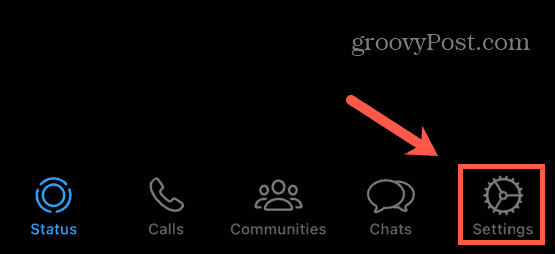
- Выбирать Конфиденциальность.
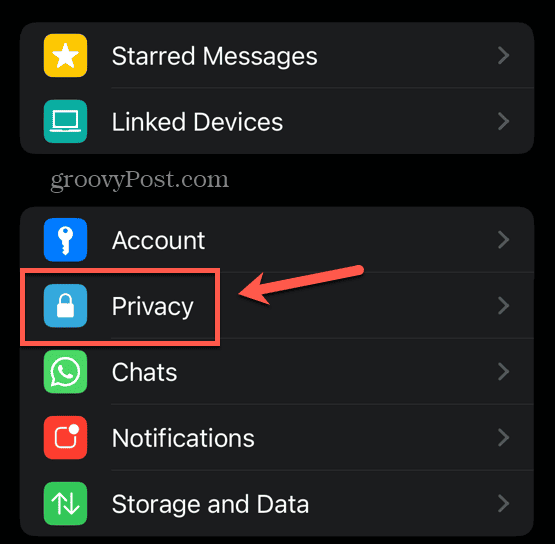
- Прокрутите экран вниз и нажмите Блокировка экрана.
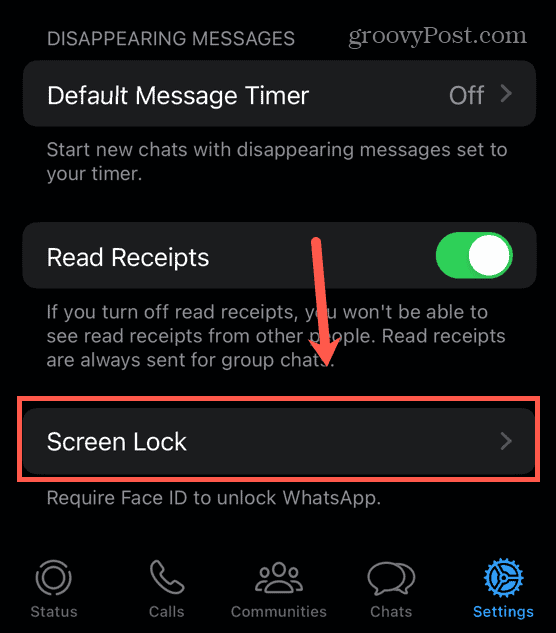
- Переключать Требовать идентификатор лица на.
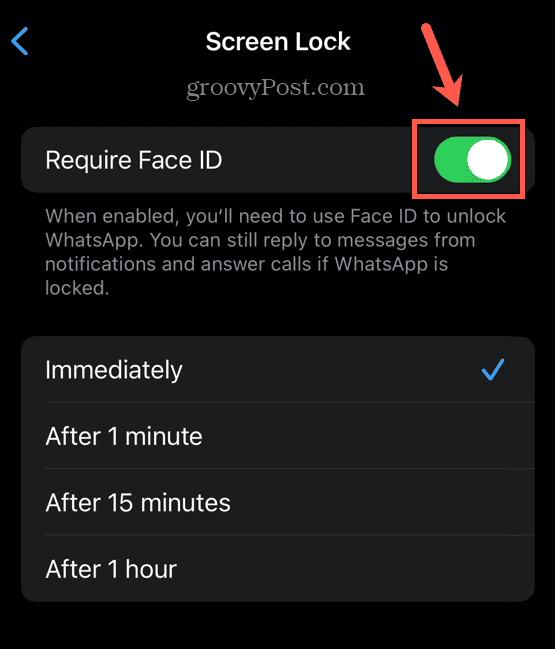
- Выберите, как долго WhatsApp будет ждать, прежде чем снова потребует Face ID для разблокировки.
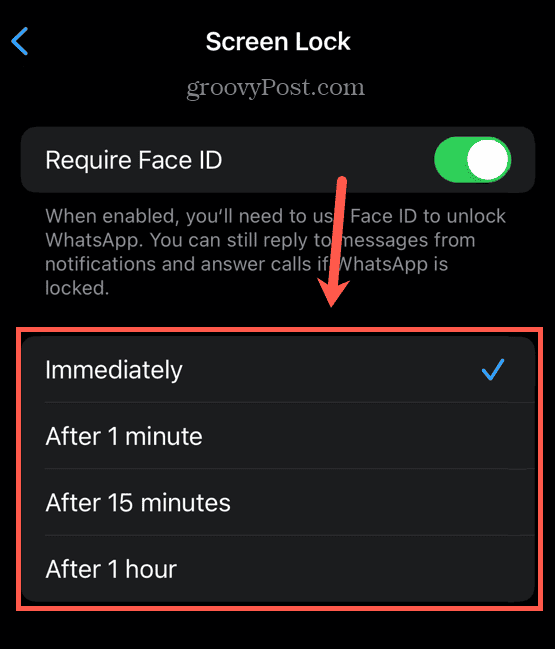
- Для большей безопасности выберите Немедленно который потребует от вас использовать Face ID для разблокировки WhatsApp каждый раз, когда вы его открываете.
- Для большего удобства выберите После 1 часа который не будет требовать Face ID в течение часа после разблокировки WhatsApp, независимо от того, сколько раз вы открываете и закрываете приложение.
- Чтобы отключить WhatsApp Face ID, повторите шаги 1–4 и переключите Требовать идентификатор лица выключенный.
Как использовать Face ID для разблокировки WhatsApp
После того как вы включили Face ID в WhatsApp, вы сможете быстро и легко разблокировать WhatsApp, просто взглянув на свой iPhone.
Чтобы использовать Face ID для разблокировки WhatsApp:
- Открыть WhatsApp.
- Если вы смотрите прямо на свой iPhone, Face ID должен распознать ваше лицо, и через мгновение приложение разблокируется.
- Если этого не произошло, нажмите Используйте идентификатор лица и убедитесь, что вы смотрите прямо на свой iPhone.
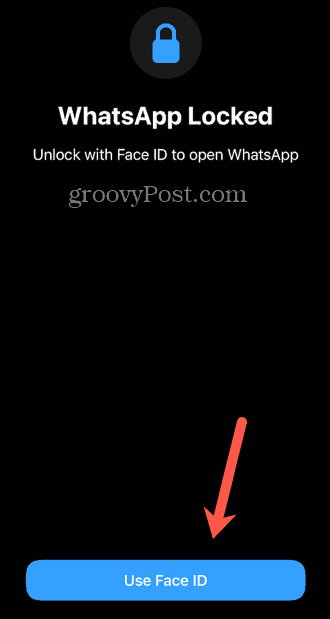
- Если ваше лицо по какой-либо причине не распознается, нажмите Попробуйте Face ID еще раз и убедитесь, что вы смотрите прямо на свой iPhone.
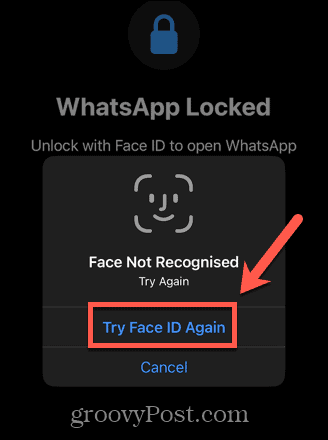
- Если ваше лицо не распознается во второй раз, коснитесь Введите пароль.
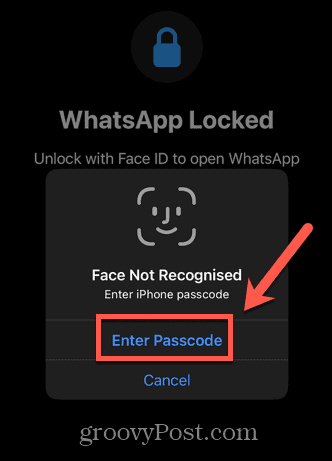
- Введите пароль вашего iPhone, чтобы разблокировать WhatsApp.
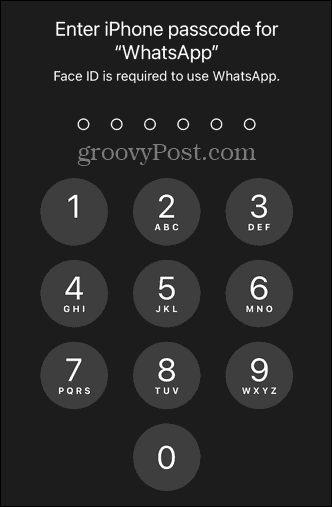
Даже когда WhatsApp заблокирован, вы все равно можете отвечать на сообщения прямо из уведомлений, не используя Face ID. Если вам позвонят в WhatsApp, вы также сможете ответить на него без необходимости разблокировать WhatsApp с помощью Face ID.
В зависимости от настроек продолжительности, которые вы используете, вам нужно будет использовать Face ID для разблокировки вашего iPhone в любом месте — от каждого раза, когда вы его открываете, до одного раза в час.
Как заблокировать WhatsApp с помощью пароля
Если вы не являетесь поклонником Faced или хотите иметь возможность разблокировать WhatsApp снизу, не держа его перед лицом, вы можете вместо этого заставить WhatsApp запрашивать пароль вашего iPhone. В WhatsApp нет простого способа сделать это, но есть обходной путь.
Если вы включите Face ID в WhatsApp, но затем отключите его в настройках, вместо этого WhatsApp будет использовать пароль вашего iPhone.
Чтобы заблокировать WhatsApp с помощью пароля:
- Используйте описанные выше шаги, чтобы включить WhatsApp Face ID на вашем iPhone.
- Открыть Настройки.
- Прокрутите вниз и выберите Идентификатор лица и пароль.
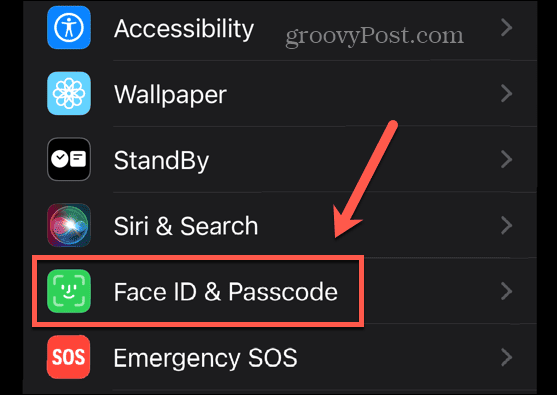
- Введите свой пароль для доступа к настройкам.
- Под Используйте Face ID для раздел, коснитесь Другие приложения.
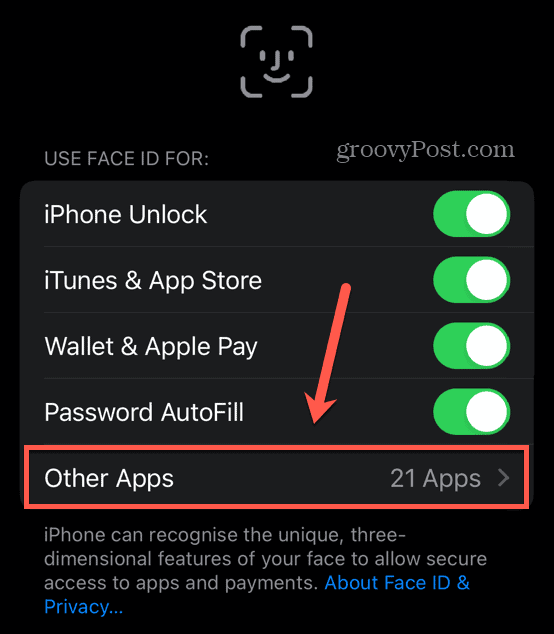
- Переключать WhatsApp выключенный.
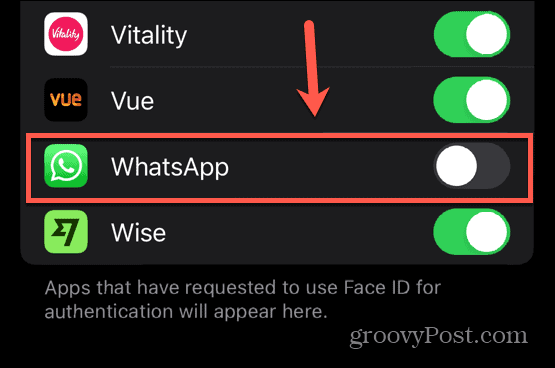
- Теперь, когда вы открываете WhatsApp, он сразу же запрашивает пароль вашего iPhone, а не пытается использовать Face ID.
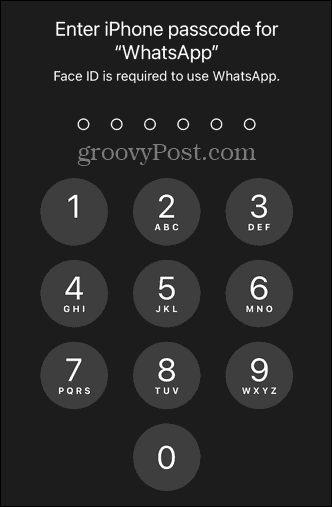
- Чтобы снова включить Face ID для WhatsApp, повторите шаги 1–5 и переключите WhatsApp обратно.
Защита ваших сообщений WhatsApp
Благодаря описанным выше шагам только вы будете иметь доступ к важным сообщениям WhatsApp. Защитив WhatsApp с помощью Face ID на своем iPhone, вы защитите свои сообщения с минимальными усилиями. Есть много других полезных советов и приемов WhatsApp, которые могут сделать приложение для обмена сообщениями еще лучше.
Например, вы можете научиться отправляйте фотографии и видео HD-качества на WhatsApp если вы хотите, чтобы ваши друзья увидели ваше последнее селфи во всей красе. Вы можете узнать, как создать опрос в WhatsApp быстро разрешать споры или принимать решения в групповых чатах WhatsApp.
И если у вас есть опасения по поводу данных, которые собирает WhatsApp, возможно, вам будет интересно узнать как перейти с WhatsApp на Signal.



